인스타그램은 How-To Geek에서 가장 선호하는 소셜 미디어 플랫폼 중 하나입니다. 저희는 항상 최고의 사진 결과물을 원하기 때문에, 인스타그램에서 이미지를 최적화하는 방법에 대해 깊이 연구했습니다. 다음은 여러분의 사진을 인스타그램에서 가장 멋지게 보이도록 만드는 방법입니다.
인스타그램은 페이스북과 마찬가지로 사진의 크기를 조정하고 압축하는 자체적인 시스템을 가지고 있습니다. 인스타그램의 알고리즘은 페이스북보다는 덜 공격적으로 보이지만 (인스타그램이 사진 공유 플랫폼이라는 점을 고려하면 당연합니다), 가능한 한 크기 조정과 자르기를 직접 처리하는 것이 좋습니다. 자동 알고리즘은 종종 최적의 결과를 제공하지 못할 수 있습니다.
인스타그램은 최대 폭 1080픽셀, 높이는 566픽셀에서 1350픽셀 사이의 이미지를 지원합니다. 이는 가로 세로 비율이 1.91:1(넓은 가로 자르기)부터 4:5(세로 자르기) 사이임을 의미합니다.
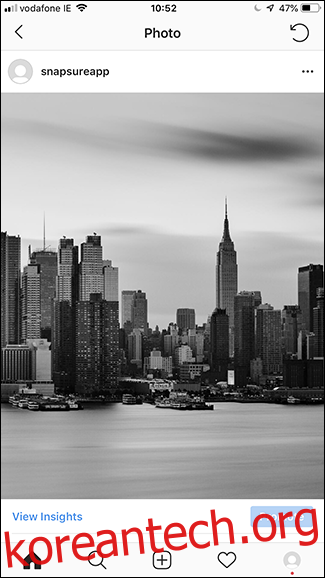
위에 제시된 비율 내의 모든 이미지는 적절하게 표시됩니다. 이는 최대 크기일 뿐이므로, 더 넓은 이미지의 경우 자동으로 1080픽셀 폭으로 조정됩니다. 또한 허용된 비율을 벗어나는 경우 (예: 2:3 세로 이미지) 자동으로 4:5 비율로 잘립니다.
인스타그램은 공식적으로 파일 크기 제한을 게시하지 않았지만, 실험 결과 대부분의 사진이 150KB에서 190KB 사이의 JPEG 파일로 압축되는 것을 확인했습니다. 200KB 미만은 웹 사용에 적합한 표준 파일 크기입니다.
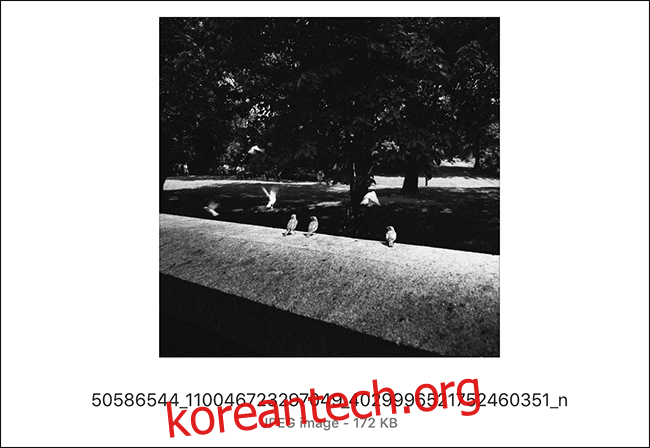
이러한 점들을 염두에 두고, 인스타그램 이미지를 최적화하는 방법에 대해 좀 더 자세히 살펴보겠습니다.
사진 편집 과정
파일 크기와 비율을 고려하기 전에, 인스타그램에 게시할 이미지를 편집해야 합니다. 전문적인 수준의 이미지 조작은 필요하지 않지만, 최소한 다음 사항들을 점검해야 합니다:
- 먼지, 흠집 또는 기타 불필요한 부분을 제거
- 밝기와 대비를 적절하게 조정
- 채도 및 색상 강도 조절
- 화이트 밸런스 문제 수정
- 색조 변경, 흑백 변환, 또는 필터 앱을 사용한 창의적인 편집
인스타그램 자체 편집 도구도 상당히 강력해졌으므로, 필요에 따라 사용할 수 있습니다. 또한, 다양한 훌륭한 사진 편집 앱이 존재합니다. 컴퓨터를 사용한다면 Lightroom이나 Photoshop과 같은 강력한 편집 도구를 사용할 수 있습니다.
이미지 자르기 및 크기 조정
사진 편집이 완료되었다면, 이제 인스타그램에 적합하게 사진을 준비할 차례입니다. 앞서 언급했듯이 사진을 가로 1080픽셀, 세로 566픽셀에서 1350픽셀 사이로 조정해야 합니다. 또한 파일 크기는 200KB 미만이 되도록 노력해야 합니다.
Photoshop, Lightroom과 같은 컴퓨터 편집 도구를 사용하면 간단하게 작업할 수 있습니다. 저장 또는 내보내기 설정에서 정확한 크기를 지정하고 품질 설정을 통해 파일 크기를 제어할 수 있습니다.
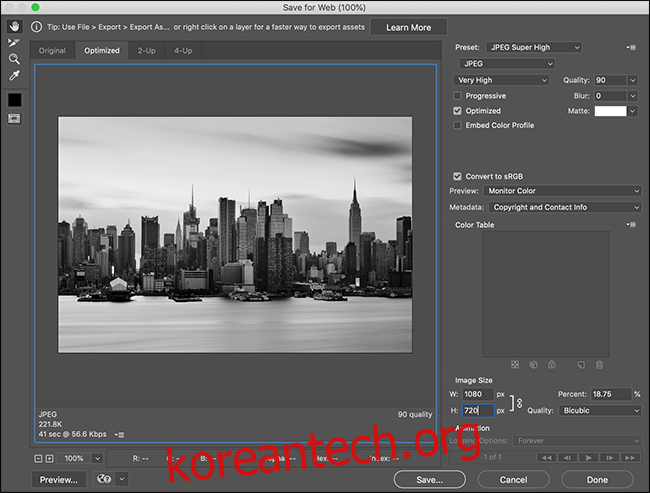
스마트폰에서는 별도의 앱을 사용해야 하므로 약간 번거로울 수 있습니다. iOS용 이미지 크기 및 Android용 사진 및 사진 크기 조정기와 같은 앱을 추천합니다. 해당 앱에서 사진을 불러온 후, 적절한 크기로 자르고 조정할 수 있습니다. 또한 품질 설정을 통해 파일 크기를 제어할 수 있습니다.

마지막으로, 인스타그램은 업로드되는 이미지를 JPEG 형식으로 변환한다는 점을 유의해야 합니다. 스크린샷, 로고 파일 또는 다른 PNG 파일을 업로드할 경우 일부 인공물이 발생할 수 있습니다. 이는 일반적으로 JPEG 이미지 압축으로 인한 문제입니다.
사진 게시 과정
사진 편집과 크기 조정이 모두 완료되었다면, 이제 인스타그램 계정에 사진을 게시할 차례입니다. 위의 지침을 따랐다면 인스타그램의 알고리즘이 과도하게 이미지를 변경하지 않을 것이므로, 당신이 의도한 대로 사진이 다른 사용자에게 보여질 것입니다.
인스타그램에 모든 것을 맡기는 것도 나쁘지 않지만, 이미지 품질을 최대화하기 위해 최선을 다했다는 사실을 아는 것이 더 만족스러울 것입니다. 왜 소셜 미디어 플랫폼에 사진을 맡겨서 어떻게 보여질지 결정하도록 할 필요가 있을까요? 당신이 직접 멋진 사진을 만들 수 있습니다.